
Condividi questo contenuto!
Vuoi sapere come creare un questionario o sondaggio in WordPress? I sondaggi ti aiutano a raccogliere informazioni preziose, così puoi usarle per prendere decisioni basate sui dati.
In questa guida ti mostreremo come creare un questionario o sondaggio in WordPress facilmente e generare utili report con i risultati.
Creare un questionario o sondaggio in WordPress
Esistono molti servizi online e plugin che ti consentono di creare moduli di sondaggio e incorporarli in WordPress.
In questa guida ti spiegheremo come creare un questionario o sondaggio in WordPress tramite il plugin WPForms . È uno dei migliori plug-in per la creazione di moduli WordPress sul mercato.
Esso inoltre possiede un add-on per questionari e sondaggi WordPress che puoi usare per creare facilmente moduli di sondaggio sul tuo sito web.
Con la funzione di rilevamento WPForms, ottieni quanto segue:
- Potente generatore di moduli drag and drop per creare sondaggi
- Campi di rilevamento intelligenti come Rating, Scala Likert e altro
- Logica condizionale per personalizzare i campi del questionario in base all’input dell’utente
- Report interattivi con barre, grafici e tabelle
- Possibilità di esportare grafici di indagine in formato JPEG, PDF o Stampa
- Esportazione dei risultati del sondaggio in CSV da utilizzare altrove
Detto questo, diamo un’occhiata a come creare e aggiungere un questionario o sondaggio in WordPress.
Creazione di un questionario o sondaggio in WordPress
La prima cosa che devi fare è installare e attivare il plugin WPForms . Per maggiori dettagli, consulta la nostra guida passo passo su come installare un plugin WordPress .
L’addon di questionari e sondaggi WPForms fa parte del loro piano Pro a pagamento.
Una volta attivato il plug-in, è necessario accedere alla pagina WPForms »Impostazioni (Settings) per inserire le chiavi di licenza. Puoi trovare queste informazioni sotto il tuo account sul sito Web di WPForms.
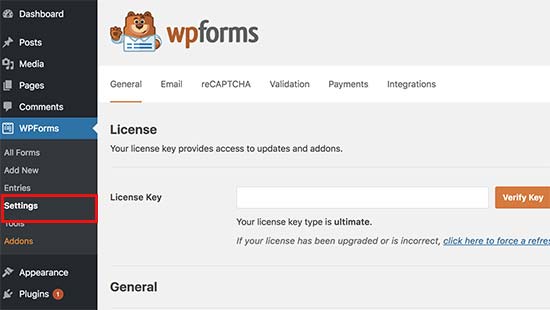
Successivamente, devi visitare la pagina WPForms »Addons e scorrere verso il basso fino al componente aggiuntivo Questionari e sondaggi (Survey and Polls Addon). Vai avanti e fai clic sul pulsante Installa addon per installare il componente aggiuntivo del sondaggio. Una volta installato, è necessario fare clic sul pulsante ‘Attiva‘ per iniziare a utilizzare il componente aggiuntivo.
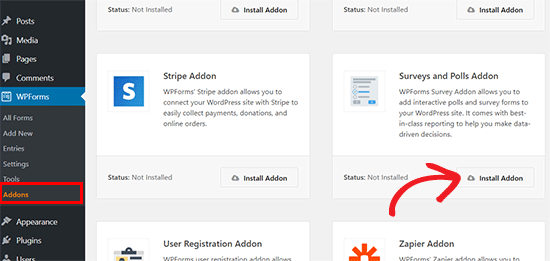
Ora sei pronto per creare un modulo di questionario.
Devi visitare WPForms »Aggiungi nuovo (Add new) per creare un nuovo modulo. Ciò avvierà l’interfaccia del builder di moduli di trascinamento della selezione (drag&drop) di WPForms.

Innanzitutto è necessario fornire un titolo per il modulo di sondaggio e quindi fare clic sul modello Modulo di sondaggio (Survey Form).
Ciò caricherà un modello di modulo per il feedback dei clienti di esempio con diversi campi già aggiunti nel modulo.
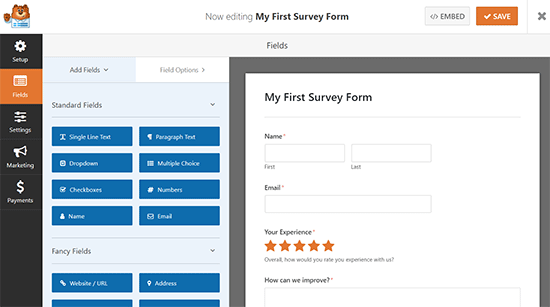
Puoi semplicemente puntare e fare clic per modificare qualsiasi campo, riorganizzarli con il trascinamento della selezione o rimuoverli dal modulo. Puoi anche aggiungere nuovi campi modulo dalla colonna di sinistra.
WPForms supporta tutti i campi dei moduli comunemente usati, tra cui menu a discesa, pulsanti di opzione, caselle di controllo, scala likert, immissione di testo, scala di valutazione e molti altri. Ciò semplifica la creazione di moduli di questionario e sondaggio altamente interattivi.
WPForms include anche una logica condizionale, il che significa che è possibile personalizzare le domande del sondaggio in base all’input dell’utente in uno dei campi precedenti.
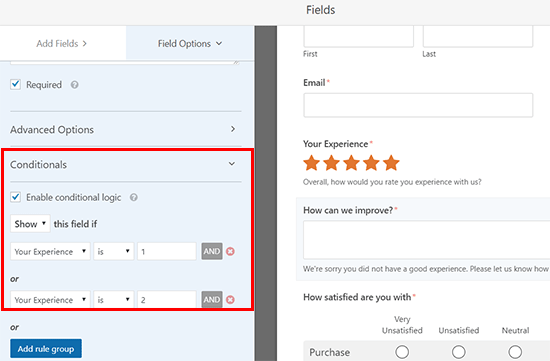
Dopo aver creato il modulo, è necessario fare clic sul pulsante Salva per memorizzare le impostazioni del modulo. Ora puoi fare clic sul pulsante Chiudi per uscire dal generatore di moduli.
Aggiungere il modulo di questionario o sondaggio nel tuo sito Web WordPress
WPForms semplifica l’aggiunta di moduli ovunque sul tuo sito Web. Puoi facilmente aggiungere il tuo modulo di sondaggio in qualsiasi post di WordPress, pagina, tipo di post personalizzato o barra laterale.
Per aggiungere il modulo di sondaggio in un post, una pagina o un tipo di post personalizzato di WordPress, è necessario visitare la schermata di modifica dei post e fare clic sul pulsante “Aggiungi modulo (Add Form)“.

Verrà visualizzato un popup in cui è possibile selezionare il modulo di questionario o sondaggio creato in precedenza e fare clic sul pulsante Inserisci modulo (Add Form) per continuare.
Ora vedrai lo shortcode del modulo aggiunto nell’editor dei post.
Una volta terminata la modifica del post, vai avanti e pubblicalo. Puoi visitare il tuo sito Web per vedere il modulo del questionario in diretta in azione.
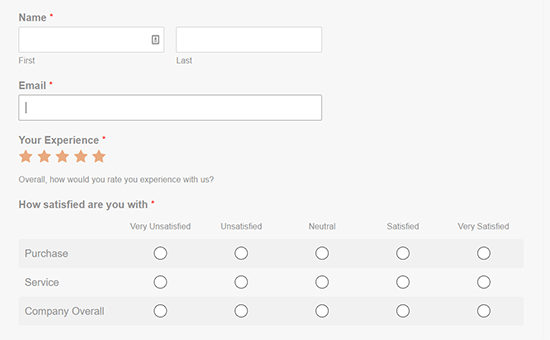
WPForms ti consente anche di aggiungere facilmente il tuo modulo di sondaggio in qualsiasi barra laterale o area pronta per i widget. Vai su Aspetto »Widget nella tua zona amministrazione di WordPress e trascina il widget WPForms sulla barra laterale.
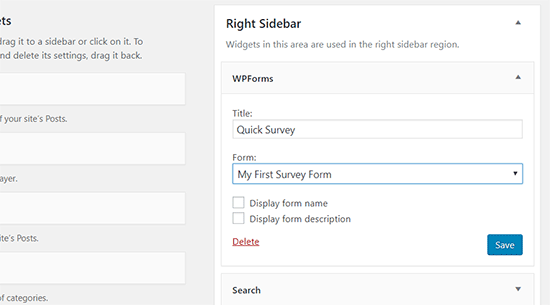
Nelle impostazioni del widget, seleziona il modulo di sondaggio creato in precedenza e non dimenticare di fare clic sul pulsante Salva per memorizzare le modifiche.
Ora puoi visitare il tuo sito Web per visualizzare il modulo del sondaggio visualizzato nella barra laterale.
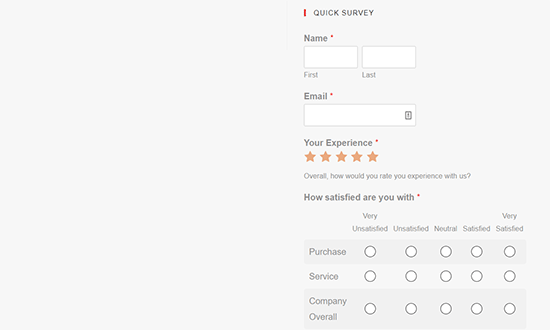
Come visualizzare i risultati del modulo di sondaggio tramite report
WPForms mostra i risultati del questionario o sondaggio in grafici . Puoi anche stampare i risultati del sondaggio ed esportarli per utilizzarli nel tuo software per fogli di calcolo preferito.
Per visualizzare i risultati del questionario o sondaggio, è necessario visitare la pagina WPForms »Tutti i moduli (All Forms) e fare clic sul collegamento ” Risultati del sondaggio (Survey Results)“sotto il modulo del sondaggio.
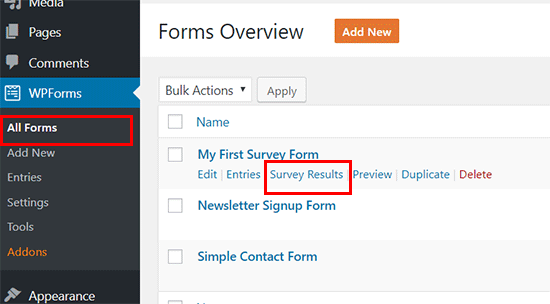
Nella pagina dei risultati, vedrai le tue risposte al sondaggio visualizzate in un grafico e tabelle interattivi. Puoi esportare le risposte di una singola domanda, nonché dell’intero sondaggio.
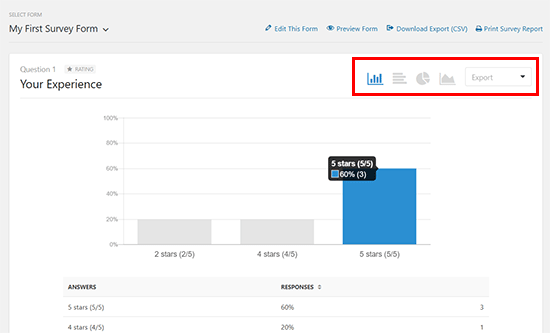
Nella parte superiore, vedrai le opzioni per passare a diversi tipi di grafici e l’opzione di esportazione. Puoi salvare i singoli risultati del sondaggio in formato JPEG, PDF e Stampa per condividerli facilmente su diapositive di presentazione, post del tuo blog o social media.
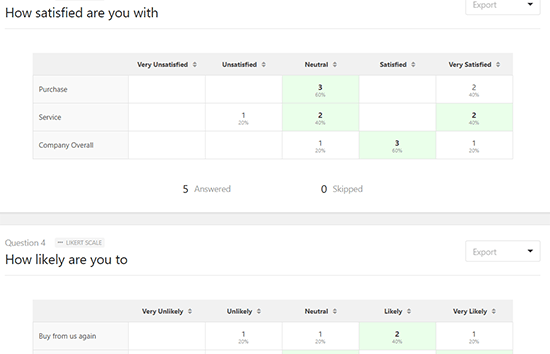
Converti qualsiasi modulo in un sondaggio
WPForms consente inoltre di trasformare qualsiasi altro form in un modulo di sondaggio e di visualizzare i risultati passati come sondaggio. È anche possibile selezionare campi modulo specifici che si desidera vengano trattati come campi di rilevamento.
Ciò è particolarmente utile se si desidera raccogliere dati tramite altri moduli come un modulo di contatto , la registrazione dell’utente o i moduli di iscrizione alla newsletter (chiaramente anche questi moduli devono essere stati creati con WPForms).
Per convertire un modulo WPForms esistente in un sondaggio, modifica semplicemente il modulo che ti interessa in WPForms e vai alla sezione Impostazioni (Settings) »Sondaggi e Questionari (Survey and Polls). È necessario selezionare la casella accanto all’opzione “Abilita report sondaggi (Enable Survey Reporting)” e salvare le modifiche.
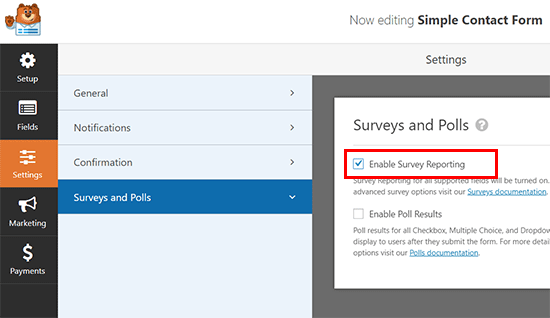
Per abilitare i rapporti sui sondaggi per un singolo campo del modulo, è sufficiente modificare il modulo e quindi fare clic sul campo che si desidera abilitare.
Nella sezione “Opzioni campo (Fields)” sul lato sinistro, devi fare clic su Opzioni avanzate e selezionare l’opzione “Abilita report sondaggio (Enable Survey Reporting)“.

E’ tutto! Speriamo che questa guida ti abbia aiutato a imparare come creare un questionario o sondaggio in WordPress. Potresti anche consultare la nostra guida su come tenere traccia del coinvolgimento degli utenti in WordPress con Google Analytics.
Dichiarazione sulla trasparenza: il contenuto di B-Fast è supportato dal lettore, il che significa che se fai clic su alcuni dei collegamenti in questo post, potremmo guadagnare una piccola tassa di riferimento. Tieni presente che raccomandiamo solo prodotti che utilizziamo noi stessi e / o che riteniamo possano aggiungere valore ai nostri lettori.
Condividi questo contenuto!
Related Posts



